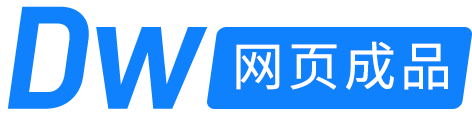Dreamweaver CS6编辑浏览器列表无法添加浏览器怎么办?
Dreamweaver CS6编辑浏览器列表无法添加浏览器怎么办?下面我们就来看看在不需要重装软件或系统情况下添加浏览器的方法,完美解决这个问题。

1、在运行对话框中输入regedit。打开注册表后依次打开HKEY_CURRENT_USER—>SOFTWARE—> Adobe—> Dreamweaver CS6—> Browser Launch Menus

2、选中右侧窗口的Name02,单击右键选择“修改”,在“数值数据”中输入firefox,单击“确定”。如下图所示

3、同样在右侧窗口选中Path02,单击右键选择“修改”,找到要添加的浏览器firefox的安装路径D:\Program Files (x86)\firefox,复制过去后在路径中加上“\firefox.exe”如下图所示

4、单击“确定”后退出注册表。从新打开Dreamweaver CS6,在编辑列表中可以看到出现firefox的浏览器。

5、运行后,可以看到出现firefox浏览器如图所下:

目前Dreamweaver CS6中普遍的bug,通过上面的教程就可以轻松解决了。
①本站所有成品淘宝购买需确认收货并好评后发货;
②所有作品如需修改需另加费用;
③所有作品没有任何人的姓名学校之类信息;
④请务必确认网页是您需要的,源码具有可复制性,所以无法退换!
⑤每份网页都可以更换内容,费用50元起,如需更换内容请联系客服!
dw网页设计 » Dreamweaver CS6编辑浏览器列表无法添加浏览器怎么办?
②所有作品如需修改需另加费用;
③所有作品没有任何人的姓名学校之类信息;
④请务必确认网页是您需要的,源码具有可复制性,所以无法退换!
⑤每份网页都可以更换内容,费用50元起,如需更换内容请联系客服!
dw网页设计 » Dreamweaver CS6编辑浏览器列表无法添加浏览器怎么办?